Lightroomi eelseadistuse installimine ja rakendamine
Ükskõik, kas olete fotograaf või disainer, kellel on vaja fotosid redigeerida, Adobe Lightroom võib olla suurepärane tööriist. Fotode redigeerimiseks mõeldud pakett võimaldab töid, mis võivad sellistes programmides nagu Photoshop olla tülikad.
Lightroomi üks populaarsemaid elemente on saadavalolevate eelseadete arv. Need tööriista tööriistad on superfiltrid, mis võimaldavad teil fotosid täiustada, loomingulisi efekte lisada ja funktsioone oma disaini töövoogu lisada. Kui olete kasutanud mõnda Adobe toodet, on Lightroomi tunne tuttav ja seda on lihtne õppida. Alustage mõne laheda eelseade installimisega ja kasutamisega. Siit saate teada, kuidas seda teha.
Tutvuge Lightroomi eelseadetega
Adobe Lightroomi põhitõed

Lightroom on Adobe fototööriist. Kaasaskantav tarkvara on Creative Cloudi kasutajatele saadaval kõigis seadmetes (tõenäoliselt on meid praegu suur arv).
Lightroomi jaoks on suurepärane see, et see on loodud fotode redigeerimiseks. Saate töötada Camera Raw piltidega, kohandada fotode välimust, segada visuaalse esteetika olemasolevate piltide uue keerdumisega ja teha lihtsalt rohkem, et teie fotod näeksid ekraanil sama hästi, kui mäletate hetki. Või võite kasutada Lightroomi eelseadistusi, et kohandada kujutisi vastavalt teatud meeleolule või nendele, mis võib olla eriti kasulik turundustöös.
Mõned Lightroomi peamised müügiargumendid hõlmavad võimalust värve punuda, tuhmi välimusega kaadreid elavaks muuta, häirivaid objekte eemaldada ja viltuseid kaadreid sirgendada. Valgusriistade tööriistad on kõigi nende funky sotsiaalsete meediumifiltrite juured ja saate luua need välimused mis tahes fotole mis tahes skaalal. Eelseade teeb kõik need toimingud palju lihtsamaks ja vähem korduvaks.
Mis on eelseade? Ja kust ma neid leian?
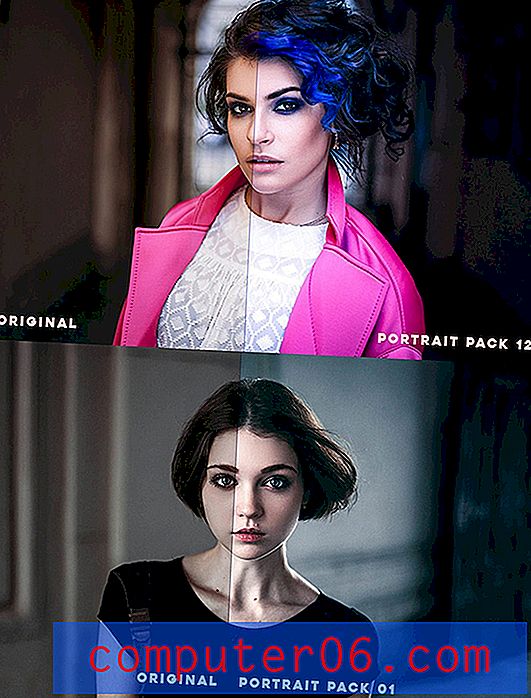
Algajatele või fototöötlejatele, kellel pole palju aega, või disaineritele, kes soovivad luua kujunditele ühtlase visuaalse stiili, võib Lightroomi eelseade olla alternatiiviks käsitsi redigeerimisele.
Eelseade on tasuta (või tasuline) lisandmoodul, mis on ette nähtud Lightroomi erinevate funktsioonide eelmääratud sätetega. Eelseaded on kõik sätted valmis teatud tüüpi visuaali loomiseks ühe klõpsuga. Need aitavad fotograafidel, toimetajatel ja disaineritel palju aega kokku hoida, aidates samal ajal säilitada ühtlast visuaalset stiili.
Saate kasutada ja installida nii palju eelseadistusi kui soovite või luua oma. Enne Google'i otsingu alustamist või Adobe lisateekide teegis otsimist on meil suurepärane nimekiri Lightroomi parimatest eelseadetest . Need kvaliteetsed kimbud muudavad Lightroomi abil redigeerimise ja kujundamise lihtsaks, nii et te ei pea projekti iga fotot käsitsi redigeerima.
Lightroom'i eelseadistuse installimine
Eelseadistuse installimine on üsna lihtne. Selle ülesande täitmiseks on mitu viisi ja siin pakume kahte võimalust.
valik 1

- Laadige alla eelseadistatud fail. (Tõenäoliselt pakitakse see kokku ja soovite selle lahti pakkida ning faili hõlpsalt leitavasse kohta paigutada.)
- Avage Lightroom ja veenduge, et olete vahekaardil „Arendamine”. Eelseaded asuvad ekraani vasakus servas.
- Paremklõpsake või klõpsake käsklust kuskil eelseadete moodulis ja valige „Import”. (Eelseade läheb kausta, kus klõpsate.)
- Liikuge allalaaditud eelseadele ja klõpsake nuppu „Impordi”.
- Eelseade on kasutamiseks valmis.
2. võimalus
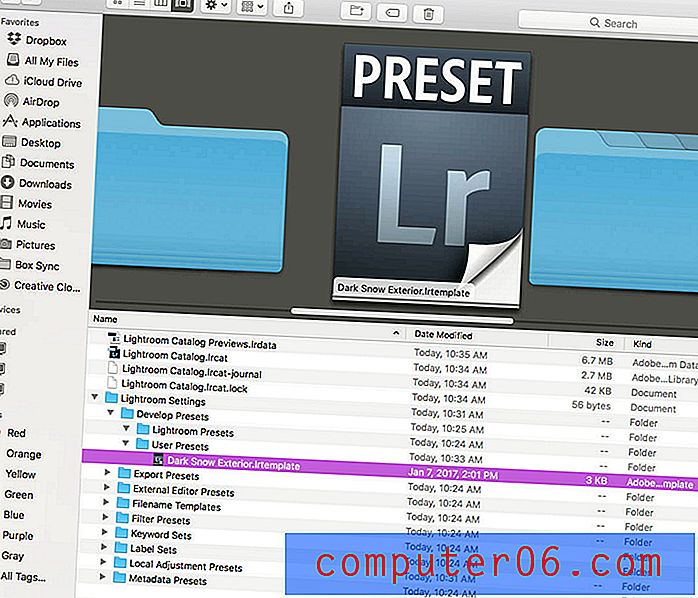
- Laadige alla eelseadistatud fail. (Tõenäoliselt pakitakse see kokku ja soovite selle lahti pakkida.)
- Lohistage fail õigesse kausta Lightroom Presets. Navigeerige kausta peamistest Lightroomi kaustadest jaotisse Lightroomi sätted, et töötada välja eelseaded ja seejärel tilk jaotises Kasutaja eelseaded.
- Kui programm töötab, avage Lightroom või taaskäivitage see. Pärast eelseadistatud faili loendit seadete kausta on vaja taaskäivitada.
- Veenduge, et Lightroomis oleksite vahekaardil „Töötle”. Eelseaded asuvad ekraani vasakus servas.
- Liikuge kausta, kuhu te oma eelseadistatud faili panite. Eelseade on kasutamiseks valmis.
Lightroom'i eelseadistuse rakendamine
Kõigil on piltidega töötamiseks erinev töövoog. (Kurat, enamikul inimestel on mitu töövoogu, mida nad kasutavad, sõltuvalt projektist või muudest asjadest, millega nad sel ajal töötavad.)
Seega pole Lightroomi eelseadete kasutamiseks õiget ega valet ega isegi eelistatud viisi. Kõik põhineb sellel, kuidas töötate, ja teie arvutis oleva piltide redigeerimise projekti tüübil.
Oluline on mõista, et saate eelseadeid kasutada erineval viisil.

Eelseadet saab rakendada konkreetse pildi jaoks, avades selle pildi ja klõpsates eelseadet. Selles pole tegelikult midagi muud kui pildi avamine, eelseade klõpsamine ja salvestamine. Lightroomis saate salvestada muudatused algse faili metaandmetes või luua ekspordifunktsiooni abil uue kausta või üksiku pildi.
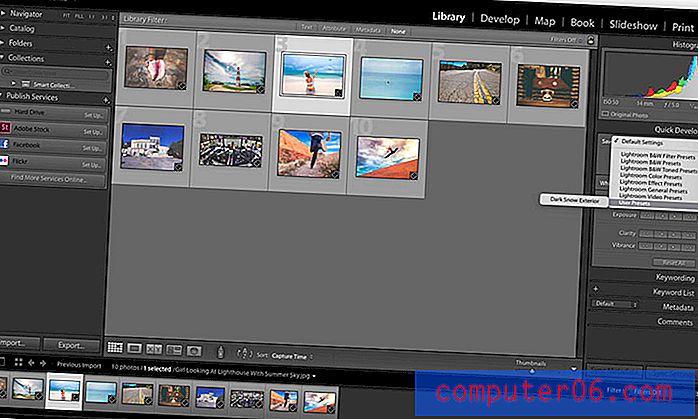
Samuti saate eelseadet rakendada pildi täielikul importimisel, rakendades eelseadet impordi korral. Vahekaardi Raamatukogu all asuvad need sätted kiire arendamise moodulis ekraani paremas servas. Kõik salvestatud eelseaded loetletakse rippmenüüs (või võite rakendada muid käsitsi tehtavaid muudatusi) ja impordige terve rühm pilte koos muudatustega, mis on juba igale pildile rakendatud.
Järeldus
Adobe Lightroomi eelseadistused muudavad fotodega töötamise ja fototöötluse vähem kujundusliku väljakutseks. See on suurepärane tööriist disaineritele ja eriti fototöötlejatele, kuna eelhäälestuste kasutamine annab teile kindla ettekujutuse pildi erinevustest.
Eelseaded aitavad teil ka pilte paremal viisil täiustada, nagu võite ette kujutada, kuid võib-olla ei saa te täitsa aru, kuidas neid täita. Eelhäälestatud kimpude juures on tore see, et kõik vajalik on hõlpsasti kasutatavas pakendis. Kui saate tarkvara installida, saate installida ja kasutada eelseadeid. Ja ärge unustage alustada aasta parimate võimalustega.



